左边的文件目录缩进,按以下操作步骤即可。
1、在设置中搜索 【tree】
如下图所示
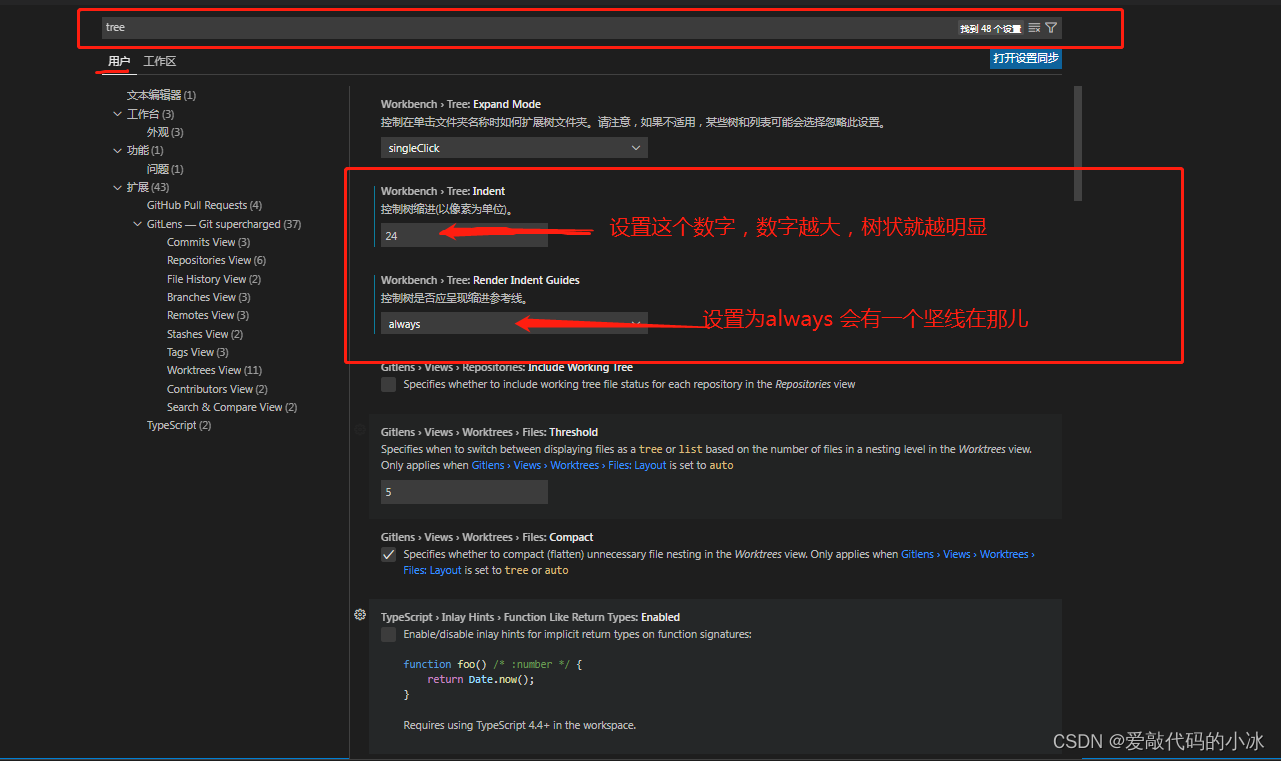
2、下图是设置后的效果
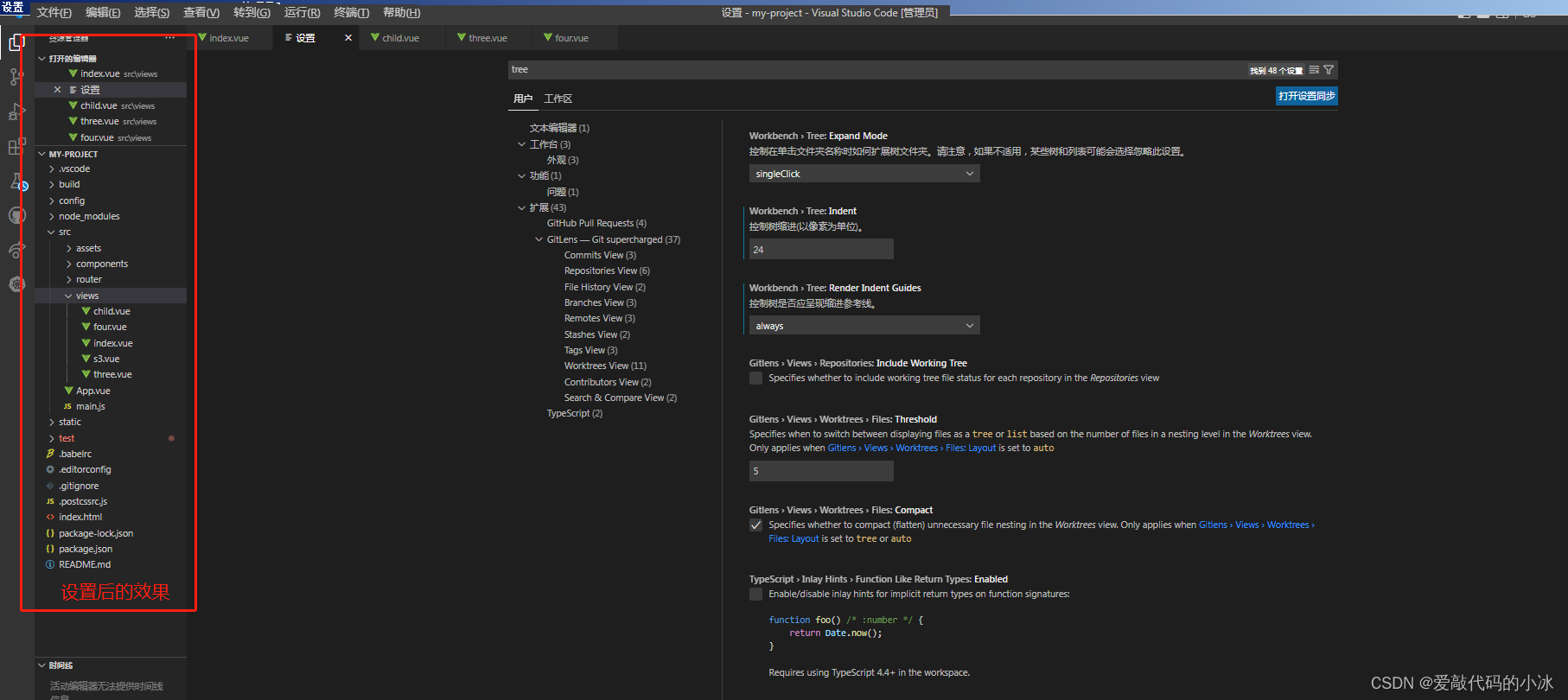
对于右边编辑器代码的tab缩进,依次按下面的步骤操作即可
1、如果项目目录中有一个叫 【.editorconfig】的文件,我们只需要把 【indent_size 的值设置为 你想的缩进值即可】
root = true
[*]
charset = utf-8
indent_style = space
indent_size = 4 //在这儿设置你所需要的缩进
end_of_line = lf
insert_final_newline = true
trim_trailing_whitespace = true
2、同时,打开软件中的设置搜索 【tab size】,按如下图修改
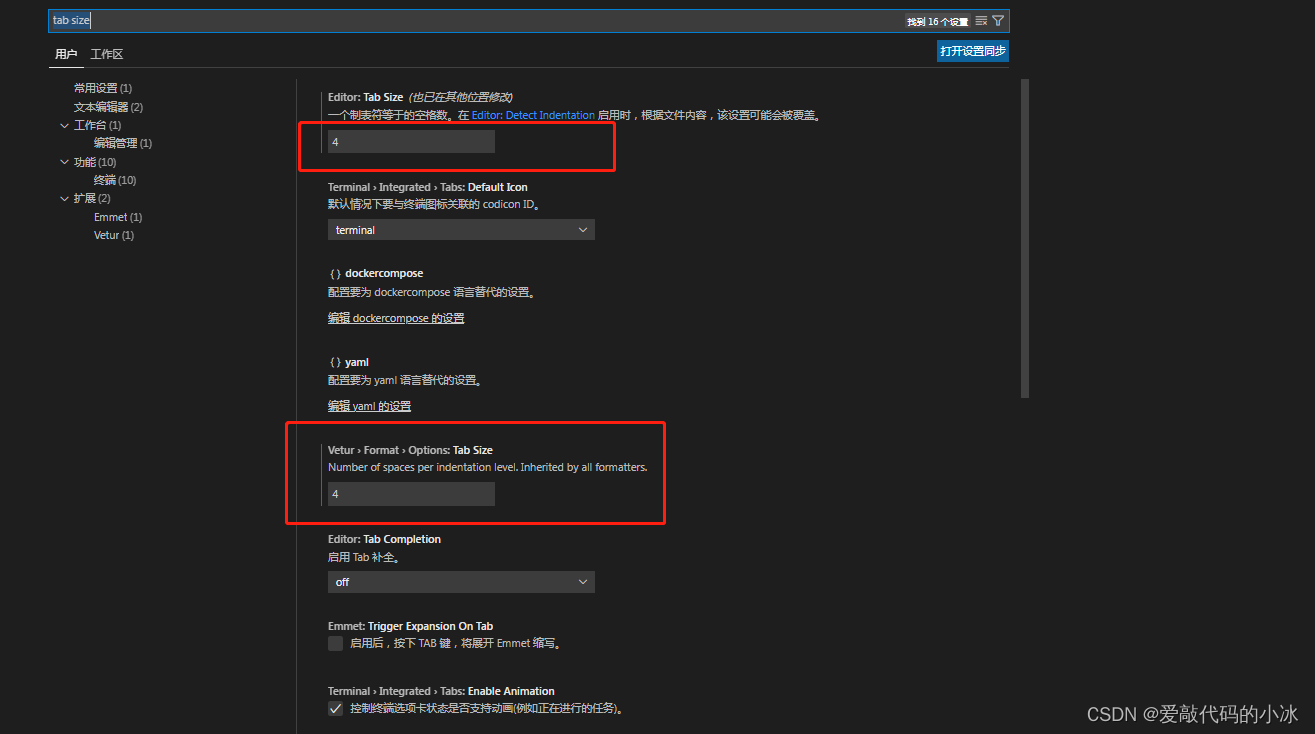
3、如果在设置之的代码不是现在这个设置缩进值的。那么,上面的设置会对之前的代码缩进失效。那么,有效的办法就是在搜索中搜索 【Detect Indentation】,如下图所示
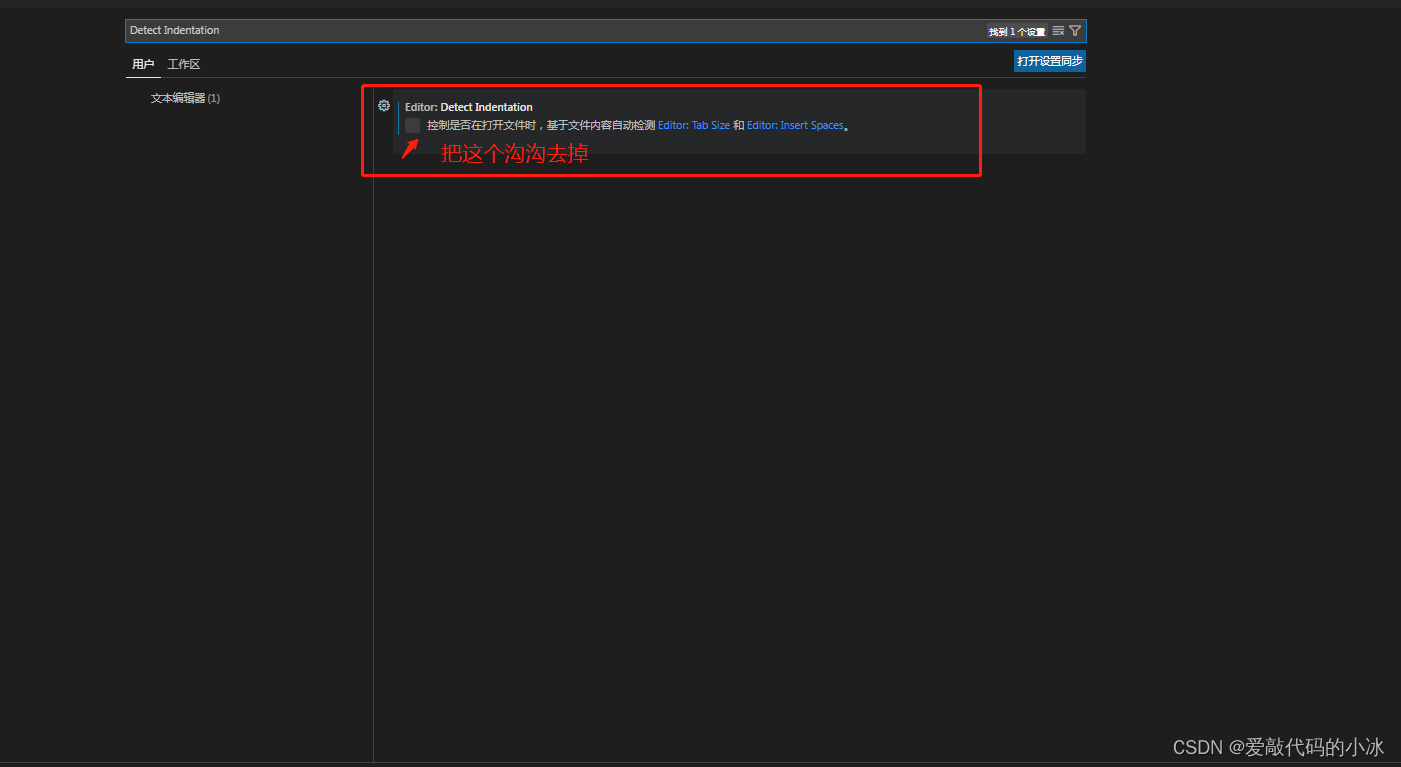





















 367
367











 被折叠的 条评论
为什么被折叠?
被折叠的 条评论
为什么被折叠?








